Овај чланак делује као свеобухватан водич са процедурама корак по корак о томе како да принудно избришете датотеку у оперативном систему Виндовс 11.
Зашто датотеке/фасцикле одбијају да се избришу из система?
Постоји много разлога зашто одређене датотеке одбијају да се избришу из система. Неки од њих су наведени у наставку:
Датотека у употреби
Виндовс вам не дозвољава да избришете датотеку/фасциклу коју је отворио програм. Дакле, пре него што избришете датотеку/фолдер, уверите се да ниједан програм не покреће ту датотеку/фолдер.
Позадински процеси
Иако је сав софтвер затворен, датотека се не може избрисати. То је зато што постоје процеси у позадини који ће користити датотеку/фасциклу. У ту сврху, Таск Манагер се користи да прекине нерелевантне процесе кликом на „ Заврши задатак ” дугме које се помиње на врху Таск Манагер-а.
Власништво над датотеком/фолдером
Један од разлога је тај што корисник нема дозволу да брише датотеке/фасцикле. Можемо да изменимо дозволе и овај метод је детаљно описан у овом чланку.
Како присилно избрисати датотеку / фасциклу која се не може избрисати у оперативном систему Виндовс 11?
Постоји много разлога да се ова тврдоглава датотека не избрише. Може бити много решења за присилно брисање ових датотека.
Овде ће се у овом чланку расправљати о следећим методама:
Метод 1: Коришћење дозвола
Већину времена корисник се пријављује на систем и нема право да избрише или измени датотеку/директоријум. Доле наведени кораци пружају практичну демонстрацију тога:
Корак 1: Изаберите датотеку
Идите до директоријума у којем се налази датотека коју желите да обришете. Изаберите ту датотеку/директоријум и десни клик у фасцикли и додирните „ Прикажи више опција ”:
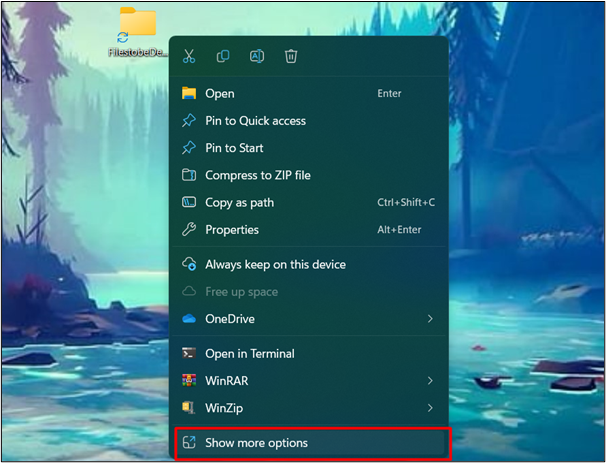
Корак 2: Притисните опцију Пропертиес
Од ' Прикажи више опција ” мени, изаберите „ Својства ” да измените дозволе:
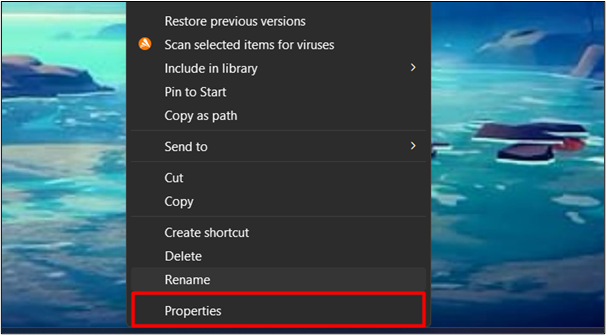
Корак 3: Притисните дугме Уреди
Изаберите своје корисничко име и кликните на „ Уредити ” дугме:
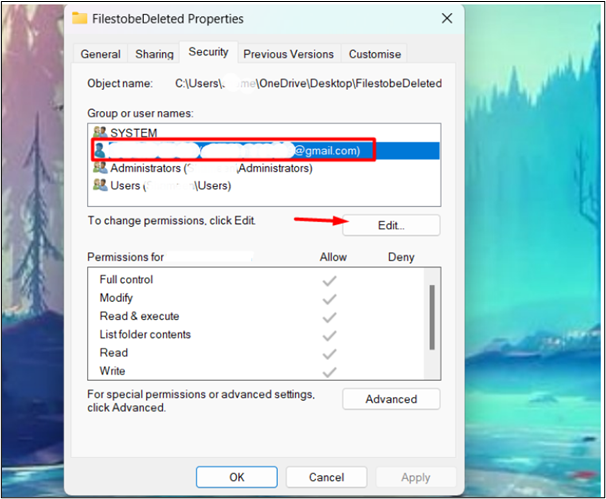
Корак 4: Измените дозволе
У прозору за уређивање поништите избор „ негирати ” опције и кликните на „ У реду ” да примените и сачувате промене:
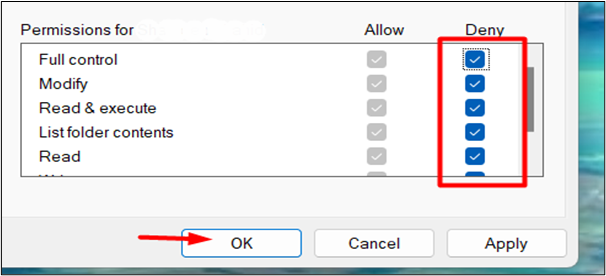
Сада корисници могу поново покушати да избришу датотеку/директоријум. Сада ће проблем бити решен.
Притисните ' Схифт + Делете ” са тастатуре тако што ћете изабрати датотеку/директоријум који желите да избришете. Кликните ' да ” и датотека ће бити трајно избрисана:
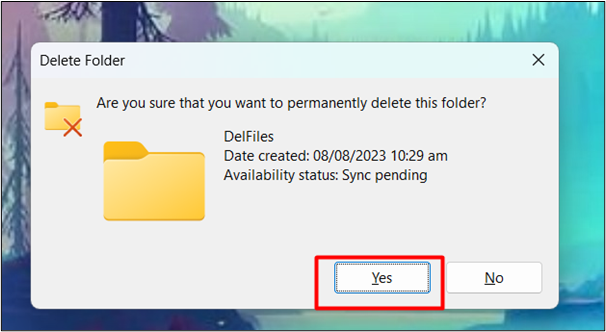
Метод 2: Коришћење ЦМД-а
Други метод за принудно брисање ових датотека/директоријума је коришћење командне линије. Ево корака које можете да пратите:
Корак 1: Отворите командну линију
У старт менију укуцајте ЦМД у траку за претрагу и кликните на њега:
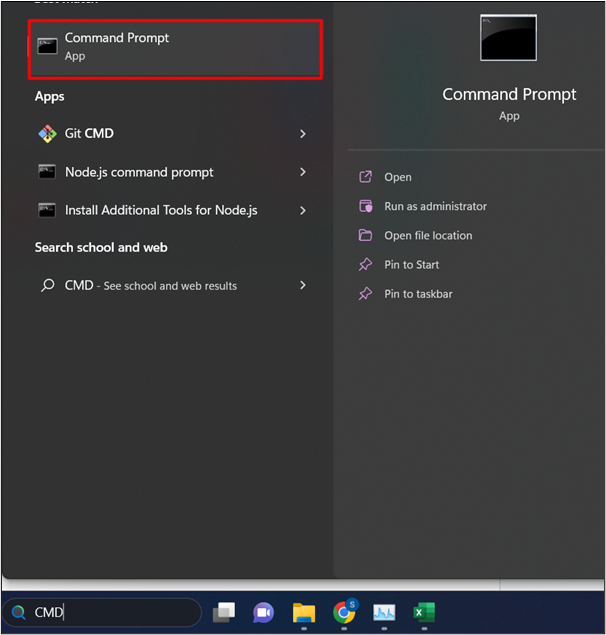
Корак 2: Изаберите датотеку
Пронађите и изаберите датотеку/директоријум који желите да избришете. Кликните десним тастером миша на фасциклу и изаберите „ Прикажи више опција ”:
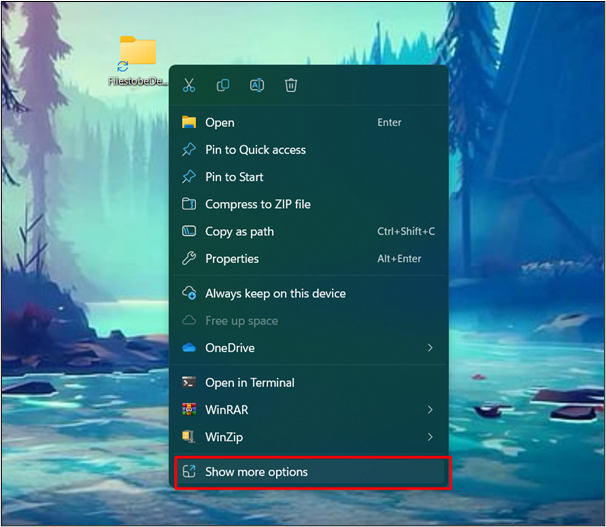
Корак 3: Изаберите опцију Својства
Од ' Прикажи још опција ” мени, изаберите „ Својства ” да измените дозволе:
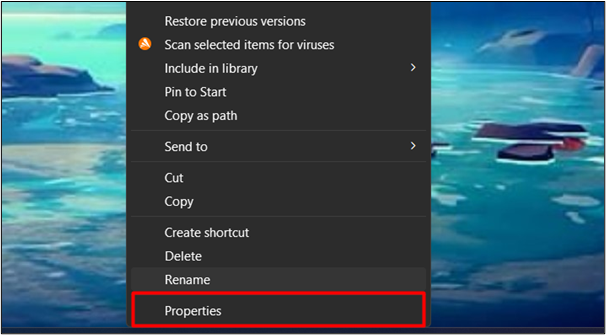
Корак 4: Копирајте путању датотеке
У „ Генерал ” на картици Својства, копирајте путању датотеке са локације.
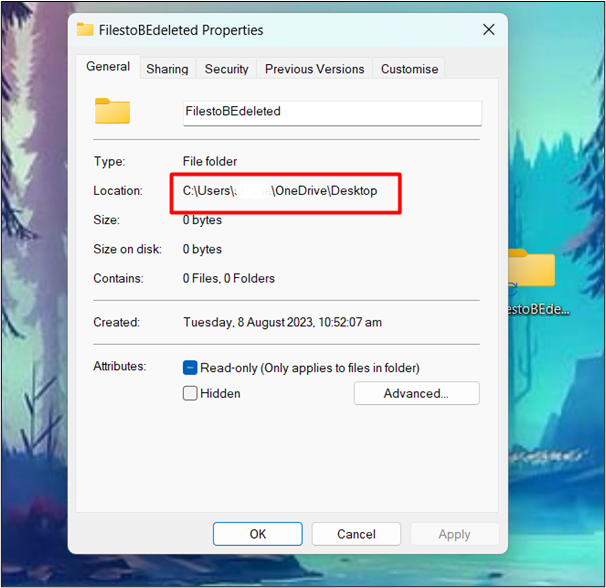
Корак 5: Промените директоријум
У ЦМД откуцајте „ цд /д ” и налепите путању копиране датотеке. Након тога, притисните „ Ентер ” дугме:
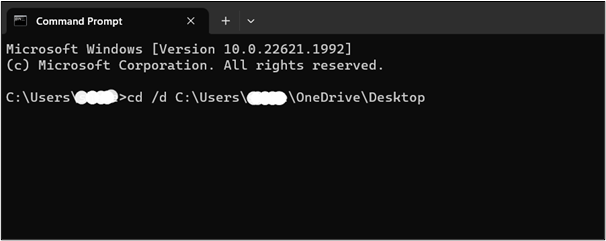
Корак 6: Укључите све датотеке/фасцикле
Након што смо променили наш директоријум, унесите све датотеке/директоријуме користећи „ дир /к ” команда:
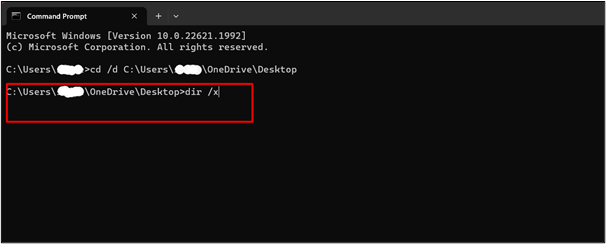
Корак 7: Пронађите датотеку коју желите да обришете
На приказаној листи свих датотека пронађите датотеку/директоријум који желите да обришете. Ово ће потврдити да ли директоријум садржи датотеку/директоријум или не:
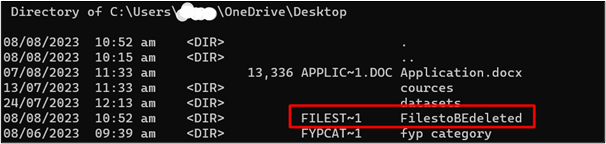
Корак 8: Уклоните директоријум
Да бисте принудно избрисали датотеку/директоријум, обезбедите „ рмдир /к /с <име датотеке> ” команда. На пример, име датотеке је „ ФилестоБЕделетед ”:

Белешка : Овај метод је за брисање фасцикле јер се рмдир односи на „ Уклони директоријум ”.
Освежите директоријум који је претходно садржао ту фасциклу/датотеку. Фајл/фасцикла ће бити успешно избрисана. Можемо и ми проверити да ли је датотека избрисана или не од стране следећа наредба :
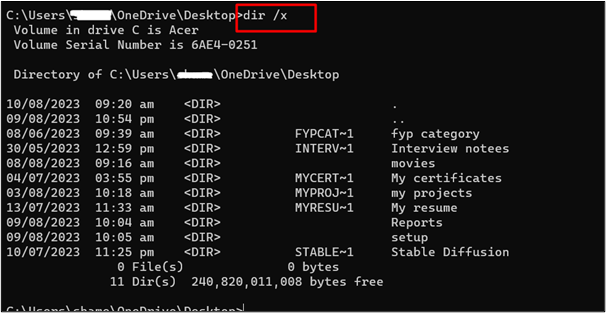
Бонус савет: Софтвер треће стране
Доступно је и неколико софтвера трећих страна који могу приморати брисање датотеке / фасцикле. Неки од њих су наведени овде:
- Филе Ассассин
- БитРасер Филе Ерасер
- ИОБит Унлоцкер
- Висе Форце Делетер
- Унлоцкер
Закључак
Да бисте принудно избрисали датотеке/директоријуме који се не могу избрисати у оперативном систему Виндовс 11, промените власништво над директоријумом помоћу ЦМД-а или користите софтвер треће стране. Постоји много разлога зашто се одређене датотеке/фасцикле не могу избрисати на Виндовс-у осим чињенице да нису важне за покретање или правилно функционисање система. Овај чланак је пружио различите методе са водичем корак по корак за брисање ових тврдоглавих датотека како би се ослободио простор.